笔记本如何一键装系统
现在电脑已经成为大家生活的一部分了。用电脑看电视。听歌。上网。玩游戏等等。但是用久了会出问题时。怎么办呢?很多人就会想到用一键安装系统。下面以云骑士装机大师为例为大家介绍一下笔记本如何一键装系统教程。
笔记本一键装系统步骤阅读
1、打开云骑士装机大师。点击一键装机。再点击系统重装。
2、然后软件会检测本机系统。检测完毕以后点击下一步。
3、点击微软官方原版。选择安装win1064位系统。
4、选择安装最新的专业版。再点击安装此系统。
5、建议备份一下资料。选择好后点击下一步。
6、点击安装系统。软件开始下载选择的系统和备份资料。
7、在系统下载完成后软件会进行第一阶段的安装。
8、完成后会自动重启进行重装系统。然后进入DOS界面。
9、再进入PE系统进行安装。安装成功后会重启进入安装界面。稍微等待一会系统就安装完成了。
笔记本一键装系统操作步骤
01 首先到云骑士官网下载软件。接着打开下载好的云骑士装机大师。点击软件上方的一键装机。再点击左边的系统重装。
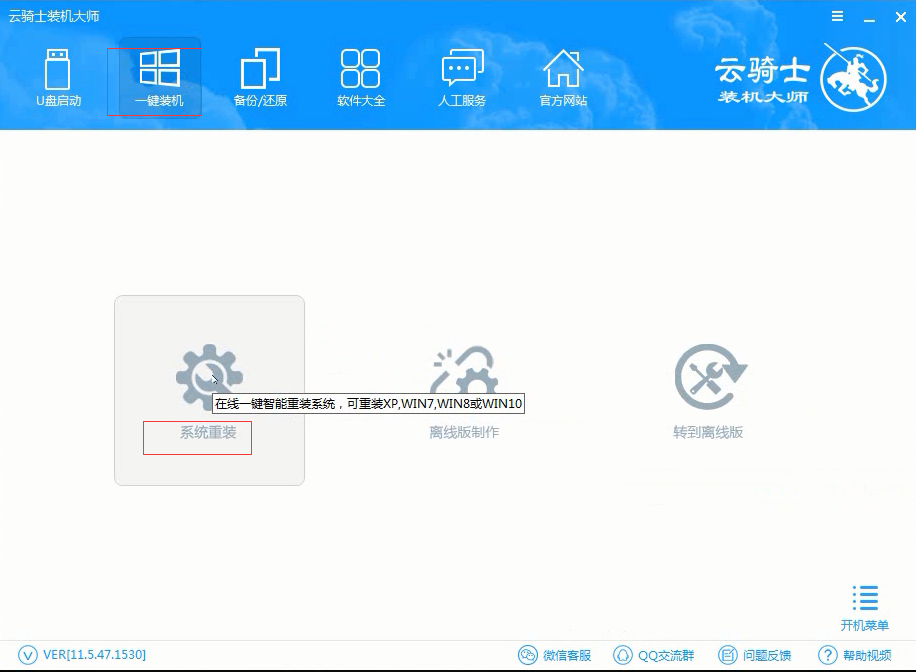
02 然后软件会检测本机系统。检测完毕以后点击右下角的下一步。
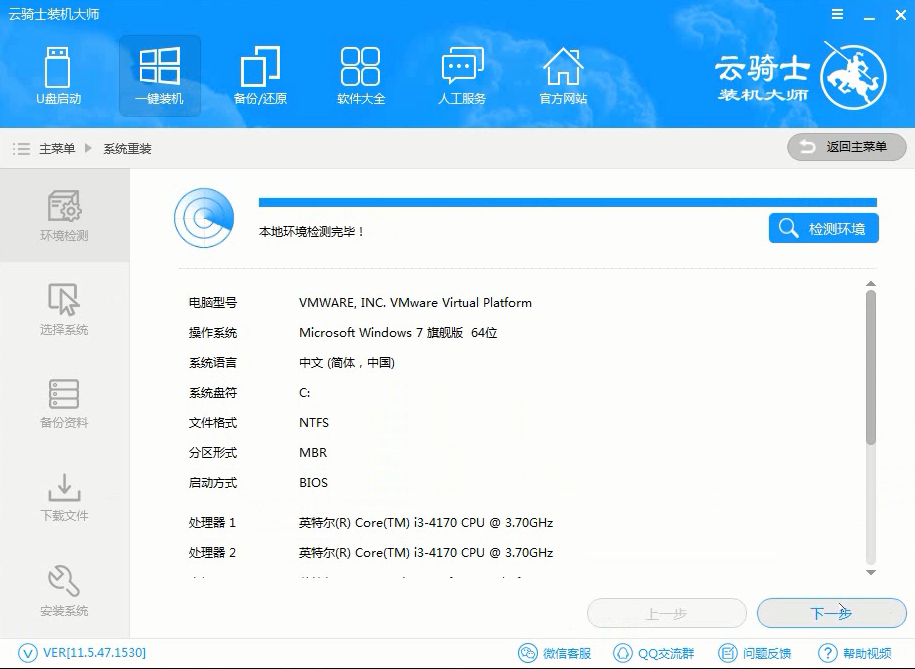
03 进入选择系统的界面。这里有微软官方原版和GHOST版两个选项。点击微软官方原版。在选项中有win10 win7 XP等系统。按自己需求选择。在这里选择安装win1064位系统。
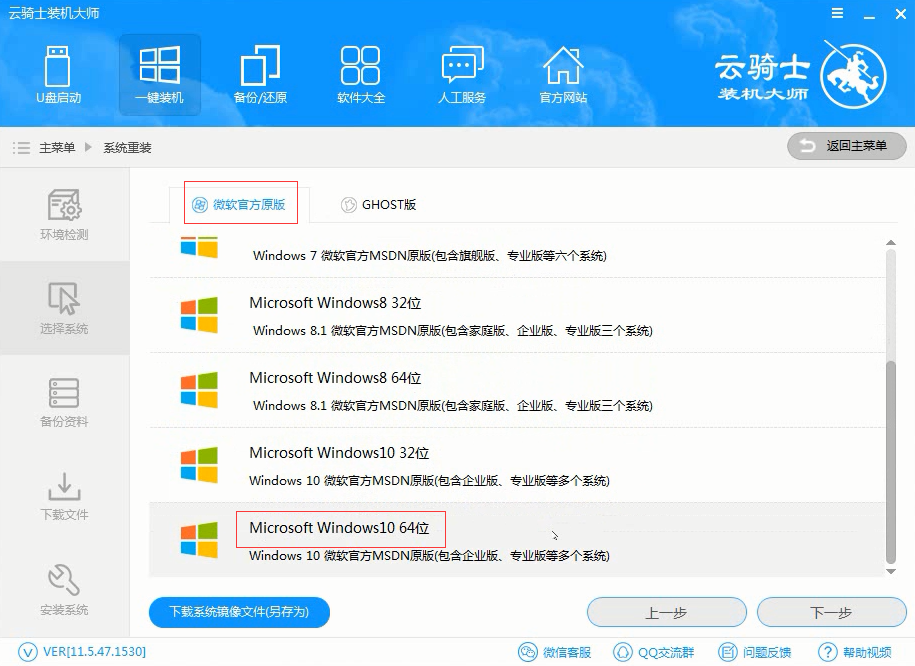
04 在弹出的下拉菜单中有很多版本可供用户选择。这里选择安装最新的专业版。再点击右边的安装此系统。
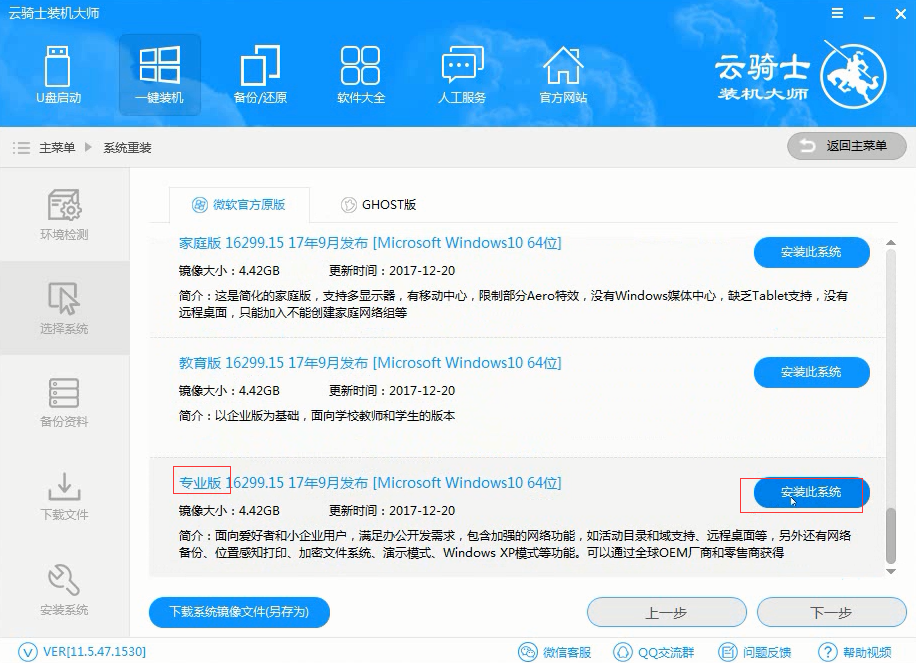
05 进入资料备份界面。建议备份一下资料。因为在重装系统以后C盘文件会丢失。选择好以后点击右下角的下一步。
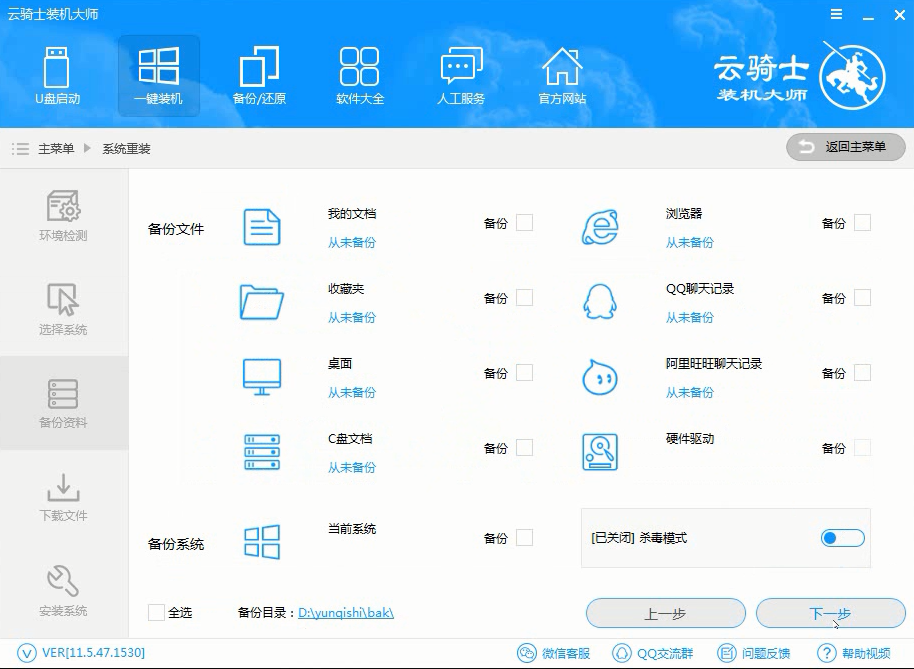
06 再点击安装系统。软件开始下载选择的系统和备份资料。
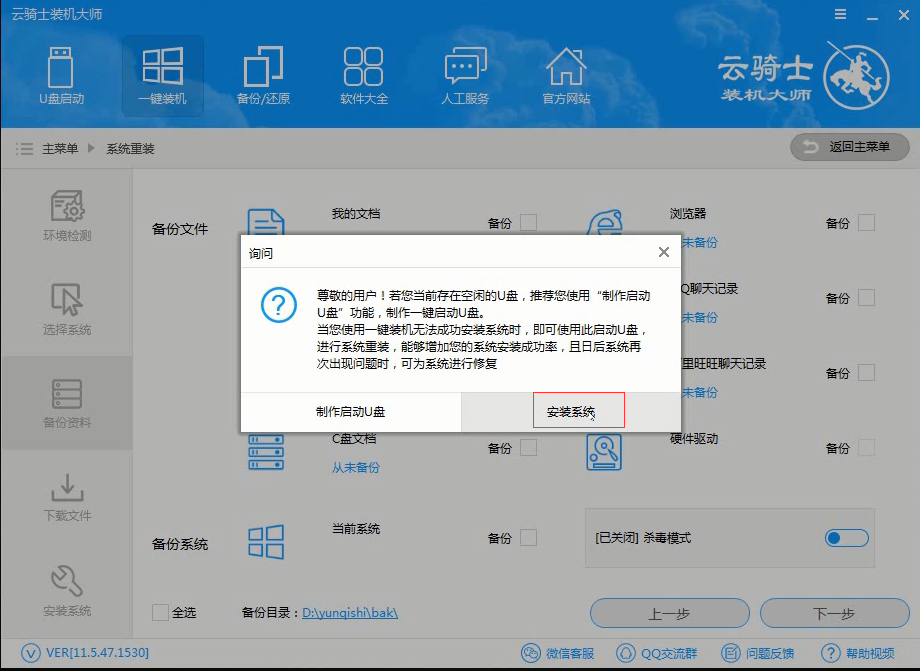
07 在系统下载完成后软件会进行第一阶段的安装。
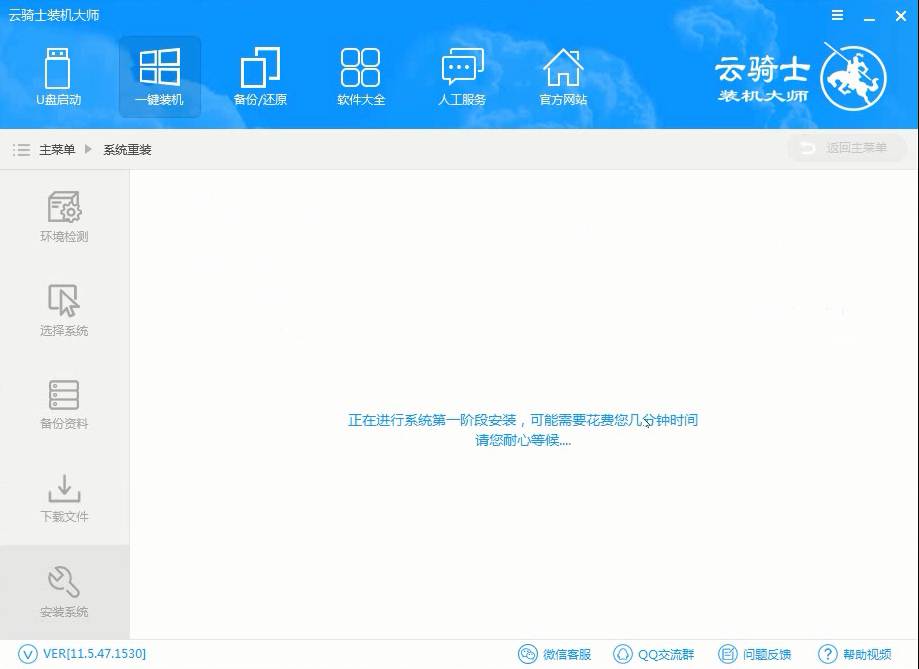
08 完成后会自动重启进行重装系统。然后会进入DOS界面。
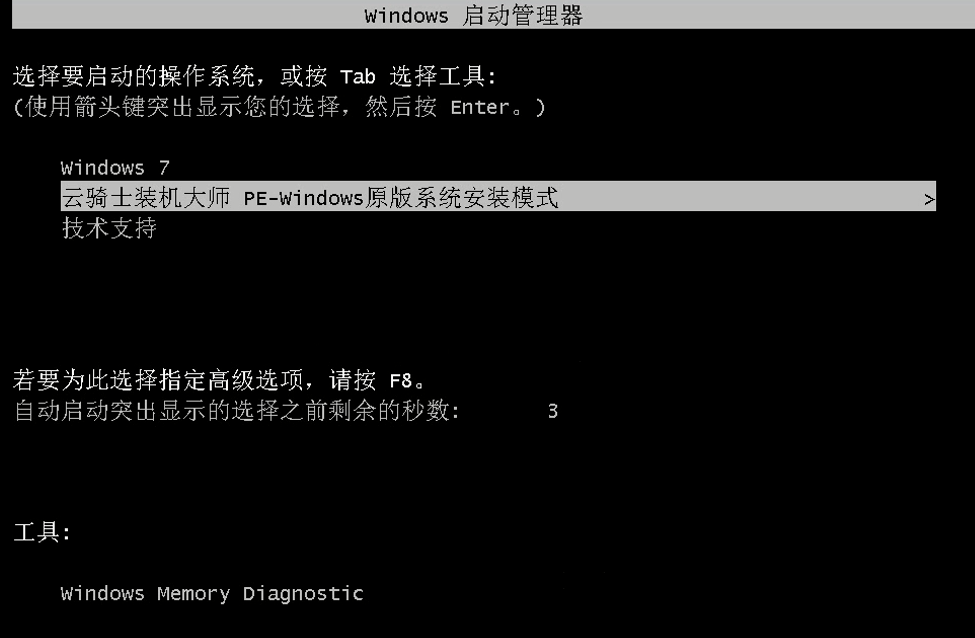
09 再进入PE系统进行安装。安装成功以后系统会自动重启进入win10安装界面。在这里我们稍微等待一会系统就安装完成了。
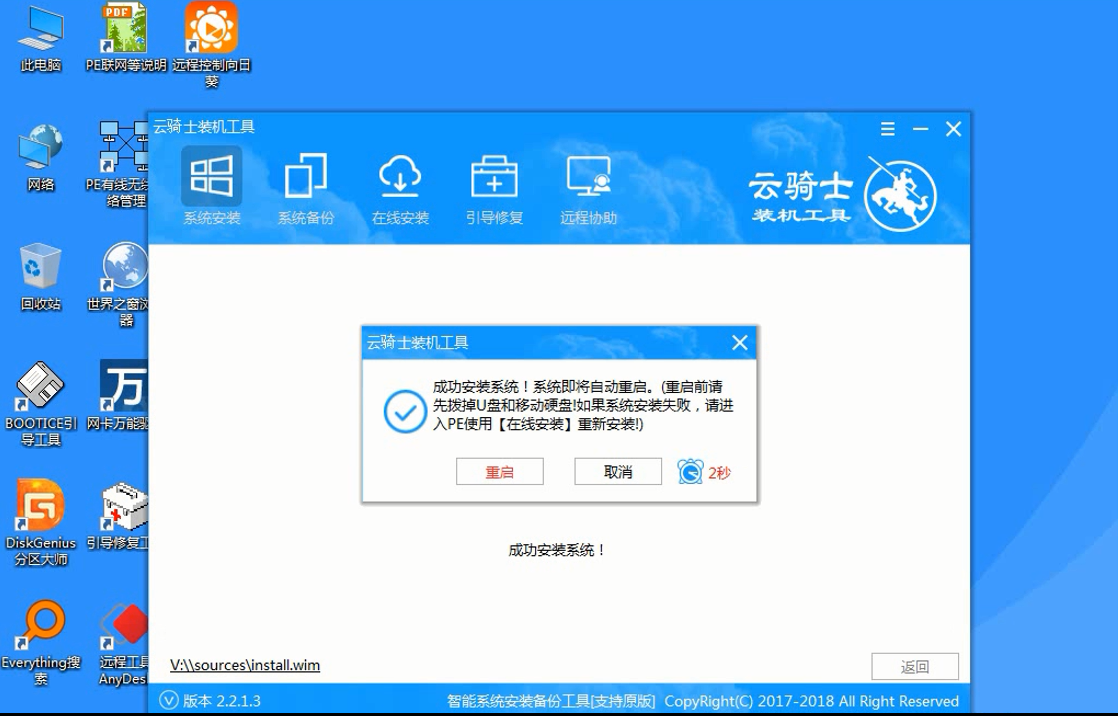
如何使用ultraiso制作u盘启动盘视频教程
UltraISO是一款功能强大而又方便实用的光盘映像文件制作/编辑/转换工具。它可以直接编辑ISO文件和从ISO中提取文件和目录。也可以从CD-ROM制作光盘映像或者将硬盘上的文件制作成ISO文件。同时。你也可以处理ISO文件的启动信息。从而制作可引导光盘。使用UltraISO。你可以随心所欲地制作/编辑/转换光盘映像文件。今天就来讲讲如何使用ultraiso制作u盘启动盘吧。
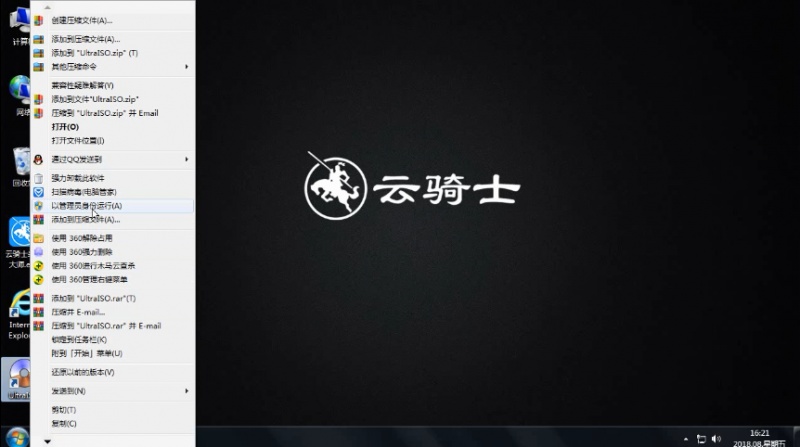
U盘相关问题解答
什么是启动盘?
简单的说。就是能够不通过硬盘而让电脑启动后进入DOS系统的软盘或光盘。
启动盘的作用:
1、在系统崩溃时。恢复被删除或破坏系统文件等。
2、感染了不能在WINDOWS正常模式下清除的病毒。彻底删除这些顽固病毒。
3、有一些特定的软件必须在DOS下使用。如:UCDOS。
4、为了测试一些软件等 。
5、运行一些系统硬件检测工具。了解硬件确切信息 。
6、运行硬盘修复工具。解决硬盘坏道等错误问题 。
7、BIOS系统密码丢失。可运行一些恢复工具 。
另外。启动盘并不指的就是DOS启动盘。现在有很多基于WINDOWS PE技术的启动光盘。













